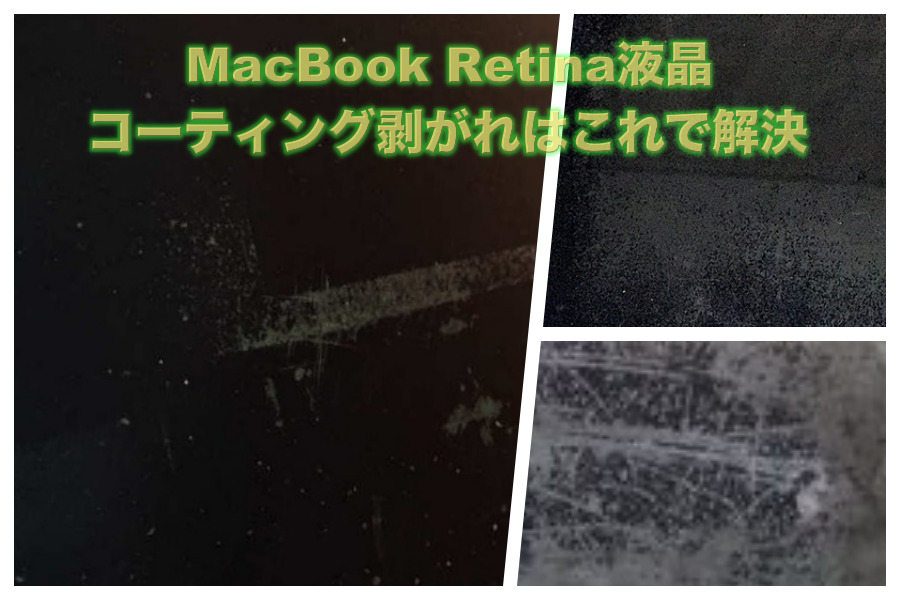
最近、MacBook Proの液晶コーティングが剥がれがひどくなってきました。最初は汚れかと思って、つい強く拭いてしまい、さらにコーティング剥がれの部分が大きくなってきて、さすがに画面を見るのが辛くなってきました。そんな訳で思い切って、コーティングを剥がしに挑戦してみました。

コーティング剥がれで画面が見難いのって気になりますよね。
コーティングが剥がれる原因
画面の映り込みを軽減するための反射防止コーティングは反応性の化学物質が触れたりすると変質したり剥がれたりする可能性がありますので、アルコール成分の入ったクリーナーや、スプレー式の液体クリーナー、漂白剤、研磨剤は使ってはいけません。
また、蓋を閉じたときにキーボードと液晶が接触をすることで、コーディングが剥がれてしまうこともあります。
特に2013年製〜2017年製のRetinaディスプレイのMacBooK ProとMacBookは過去にAppleの修理サービスプログラム対象製品になっていたので、液晶コーティングが剥がれやすい製品だったようです。
※対象は3年以内となっており、残念ながら現在は終了しております
アルコール成分の入った液体クリーナー、ウェットティッシュ他
メガネクリーナー、画面清掃用クリーナー等による化学反応や拭き取り時の傷
蓋を閉じたときの衝撃による打痕、持ち運び中の振動による打痕
フィルムを貼り直すときにコーティングも一緒に剥がれてしまう
液晶コーティング剥がれを防止するには画面に触れないのが一番ですが、さすがにそうもいきません。結局は柔らかい布なので、軽く拭く程度にするのが良いのかもしれませんね。

液晶コーティングはデリケートなので、普段のお手入れは慎重に行いましょう。
液晶コーティングを剥がしましょう
液晶コーティング剥がしの方法はいろんなサイトで書かれておりますね。
-
-
- リステリン
どうやらリステリンの臭いが残るらしいので、試していません
- アルカリ電解水 ☆ ・・・激落ちくん
短時間でコーティングを剥がせるというらしいので、これを試しました。
結果はあんまり上手く行かず・・・
- ピカールなど除去剤
もしかすると画面に傷が付いたりするかもと思ったので、試していません - 除菌ティッシュ ☆☆☆
今回、これが一番効果がありました。オススメです
- リステリン
-
手順の通り
- 液晶画面の上にティッシュをかぶせる
- 「激落ちくん」をたっぷりとかける
- 30分程浸しておく
- 30分後、ティッシュで画面を強めに擦っていく
を試してみました。

30分後、コーティング剥がしを開始。あれっ?簡単にコーティングがスルスルッと剥がれていくと思いきや、思うようにコーティングが剥がれません。 何度も擦っているうちに腕が疲れてしまいました。
とりあえず、中途半端な状態のまま休憩です。とはいっても、中途半端にコーティングを剥がしてしまったので、途中で止める訳にもいかず・・・
もう後戻りすることが出来ないし、さぁ困りました。

少しづつ剥がれてきましたけど、根気が必要でちょっと厳しい感じでした。
「激落ちくん」を諦めて、違う方法を検討することに・・・
よくよく考えてみると、アルコール成分の入ったクリーナーや、スプレー式の液体クリーナーは使ってはいけないとなっているので、単純に駄目なものを使えばいいんじゃないかと考え、さっそく試してみました。

これが大当たり たった10分程度で綺麗にコーティングを剥がすことが出来ました。
気になるこする時の強さは、少し力を入れて消しゴムを使う程度でしょうか。表現が難しいですが、あまり弱いとコーティングを剥がせないので、コーティングが剥がれ始めるまで、徐々に力を強くして行くと良いと思います。あまり力を入れ過ぎて、画面が割れないように気を付けましょう。

剥がし始めると後戻りが出来ませんが・・・こんなに簡単なら出来そうですね。
余談ですが・・・
あまりの嬉しさに、経過写真を撮るのを忘れてしまったのが悔やまれます。
あと、除菌ウェットティッシュで簡単に剥がれたのは、もしかすると「激落ちくん」の後だったので、その効果があったかもしれません。試していればもう少し参考に出来たんですけどね^^;
※実施はすべて自己責任なので、ご了承願います
気になる画面の反射
作業前後の写真を撮っていなかったので、比較がきちんと出来ませんでしたが、MacBook 12インチと比較してみましたので、参考にしてください。
左の写真:MacBook 12インチ コーティングあり
右の写真:MacBook Pro 15インチ コーティング剥がしたあと

コーティングを剥がした後は、やはり反射が大きくなっています。でも、コーティングありでも、まったく反射していないわけではないので、実際使用するときは、光の当たる方向やカバーの角度を変えるとか工夫すれば、そんなに気にならくなると思います。
それよりコーティングが中途半端に剥がれた画面を見るほうが気になると思いますので、コーティング剥がれが気になっているなら、試してみてはいかがでしょうか。

反射は大きくなりますが、コーティングが中途半端に剥がれている状態で使うよりは気にならないと思いますよ。
反射が気になったら保護フィルター
反射が気になる方は、保護フィルターを取り付けることも選択に入れてみましょう。
15インチのものが見つかりませんが、13インチのタイプではマグネットで着脱が出来るタイプもありますよ
おわりに
コーティングを剥がし始めると、もう後戻りが出来なくなるので、実行するまでどうしようか躊躇しました。結果的にはコーティングを剥がして正解でした。画面が綺麗なのは気分的に良いものですね。
あくまでも自己責任になりますが、気になっている方は是非試してみて下さい。







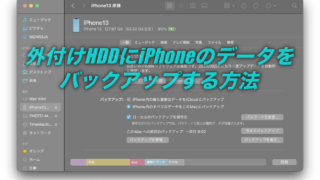

































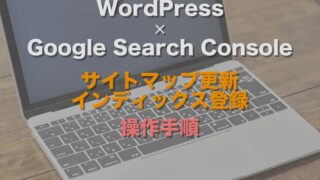

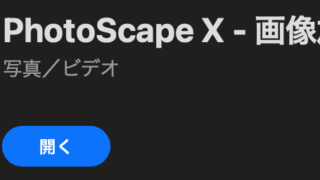








コメント